記事の内容:
- 1 friGateが機能しない理由
- 2 friGate拡張機能の問題を修正する方法
- 2.1サイトがfriGateから保護されている場合の対処
- 2.2結論
friGateが機能しない理由
friGate拡張機能には2つの主な理由があります 動作しない場合があります:プロキシサーバーを無効にします (たとえば、DDoS攻撃による)ベースであり、 ユーザーエラー。 最初のケースでは、残ります サーバーがバウンスするまで待ちます。 拡張子が 不適切なインストールまたは構成、故障のために機能しない 自分で修正できます。
次のエラーは、使用時に最も一般的です 拡張機能:
- リストに含まれていないサイトブロックをバイパスしようとしました friGate。
- 間違ったプロキシサーバーを使用しています。
- DNSサーバーの構成が正しくありません。
したがって、friGate拡張機能の修正は 指示に従って再構成します。
friGate拡張機能の問題を修正する方法
まず、次のことを行う必要があります。
- ブラウザバーのアイコンをクリックして拡張機能をオフにし、 再びオンにします。
- ブラウザを再起動します。
- 別のブラウザでfriGateを試してください。
これは、一時的な理由で拡張機能が機能しない場合や、 1回限りの障害。すべてがすぐに開かない ブロックされたサイト。 ロックできない場合 特定のリソース、トラブルシューティング方法は 違います。
サイトがfriGateから保護されている場合の対処方法
このサイトは、クロールするのに十分にブロックされている可能性があります シンプルなプロキシサーバー-プロバイダーレベル。 この場合 匿名モードを使用してトラフィックを暗号化してみてください friGate拡張。 このモードが機能するには、変更する必要があります サードパーティプロバイダーからのDNSアドレス。 このために 必要なもの:
- インターネット接続設定を開き、メニューに移動します 「アダプターの設定を変更します。」
- 使用するアダプターのプロパティを開きます。
- TCP / IPv4プロトコルのプロパティを開きます。
- 空きDNSサーバーアドレスを指定します-8.8.8.8など および8.8.4.4。
- 変更を適用します。
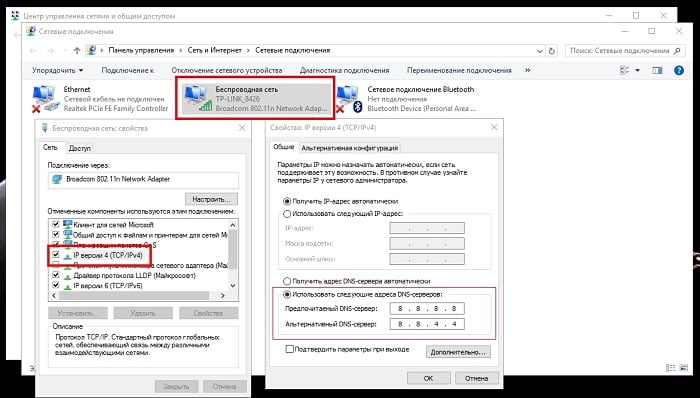
ロックをより効率的にバイパスするには、次を使用します 代替DNSサーバー
その後、クリックしてfriGate拡張オプションを開きます マウスの右ボタンでアイコンを表示し、匿名性を有効にします 対応する設定ブロック。
friGateが機能しないもう1つの考えられる理由は 拡張リストにオープンサイトがないこと。 直して 設定により可能です:
- [リスト設定]セクションでカスタムリストを作成する サイト。「リストの名前は何でも構いません。
- 名前をクリックして新しいリストに移動します。
- 「ドメイン」フィールドにサイトを入力し、「サイトを追加」をクリックします。
メインドメインだけでなく、サブドメインも指定する必要があります( 形式*。site_address.ru)。 開いている場合、これは必要ありません このサイトにはサブドメインはありませんが、安全にプレイすることをお勧めします。
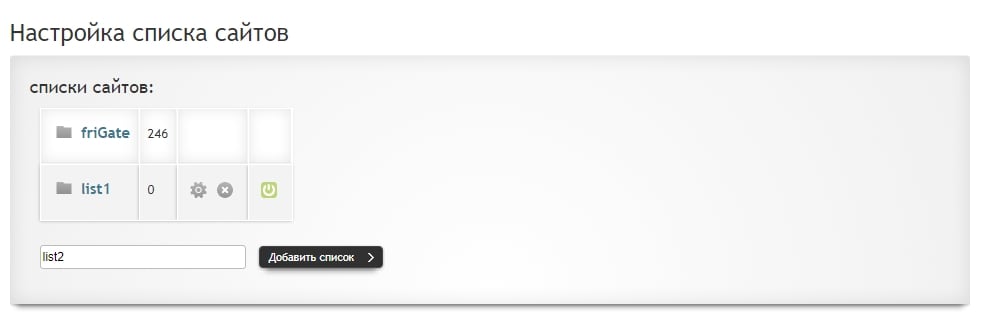
カスタムサイトリストはオプションで追加されます friGate
追加のプロキシサーバーも使用できます。 パラメータの「プロキシ設定」ブロックのユーザーアドレス friGate拡張。 これは、リストのサーバーが無料の場合に役立ちます。 開発者が提供する拡張機能は機能しません。
おわりに
friGateプラグインが機能しない理由がわかっているため、問題は簡単です それを修正します。 拡張機能を復元できない場合は、 アナログのみを使用できます-無料のVPN、 例:HolaまたはTunnelbear。 彼らはまたあなたが歩き回ることを可能にします。 ワンクリックでサイトをブロックし、トラフィックを暗号化します。 方法について それらを使用して、あなたは私たちのウェブサイトで見つけることができます。
